播放器管理
更新时间:2024-02-26 16:39:02
功能介绍
什么是云播放器?
俗称 视频外链,即云直播针对PC网页和手机H5网页场景下,预先将Flash播放器和H5播放器部署于云端,对外仅提供一行播放代码供客户嵌入使用(例如用<iframe>代码嵌入到网页中),而播放器的功能配置仅需要通过可视化网页操作即可实现,从而极大地简化了客户开发成本。
而用户在发起网页视频请求时,会预先先从云直播服务端加载播放器和配置后,再加载视频播放。
云播放器管理
基础描述
客户欲使用云播放器嵌入,可预先在云点播网页控制台上创建并配置播放器功能,包含:基础设置、logo设置、插播视频、缓冲图标。
使用说明
1. 在云直播平台中进入到播放器管理页面,选择 创建播放器 或者 编辑 一个已有的播放器。
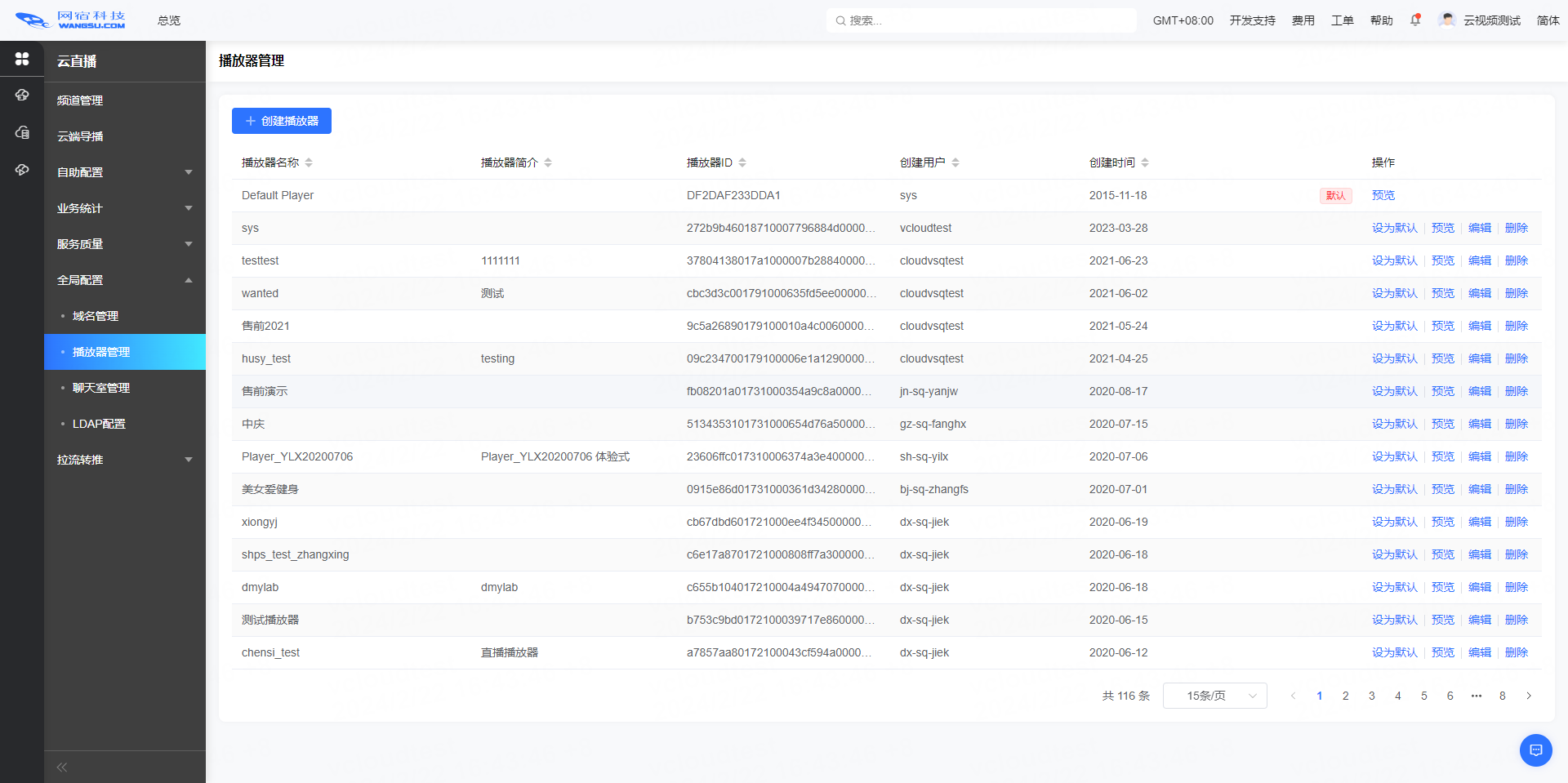
2. 进入到播放器设置页面,包含以下功能设置。
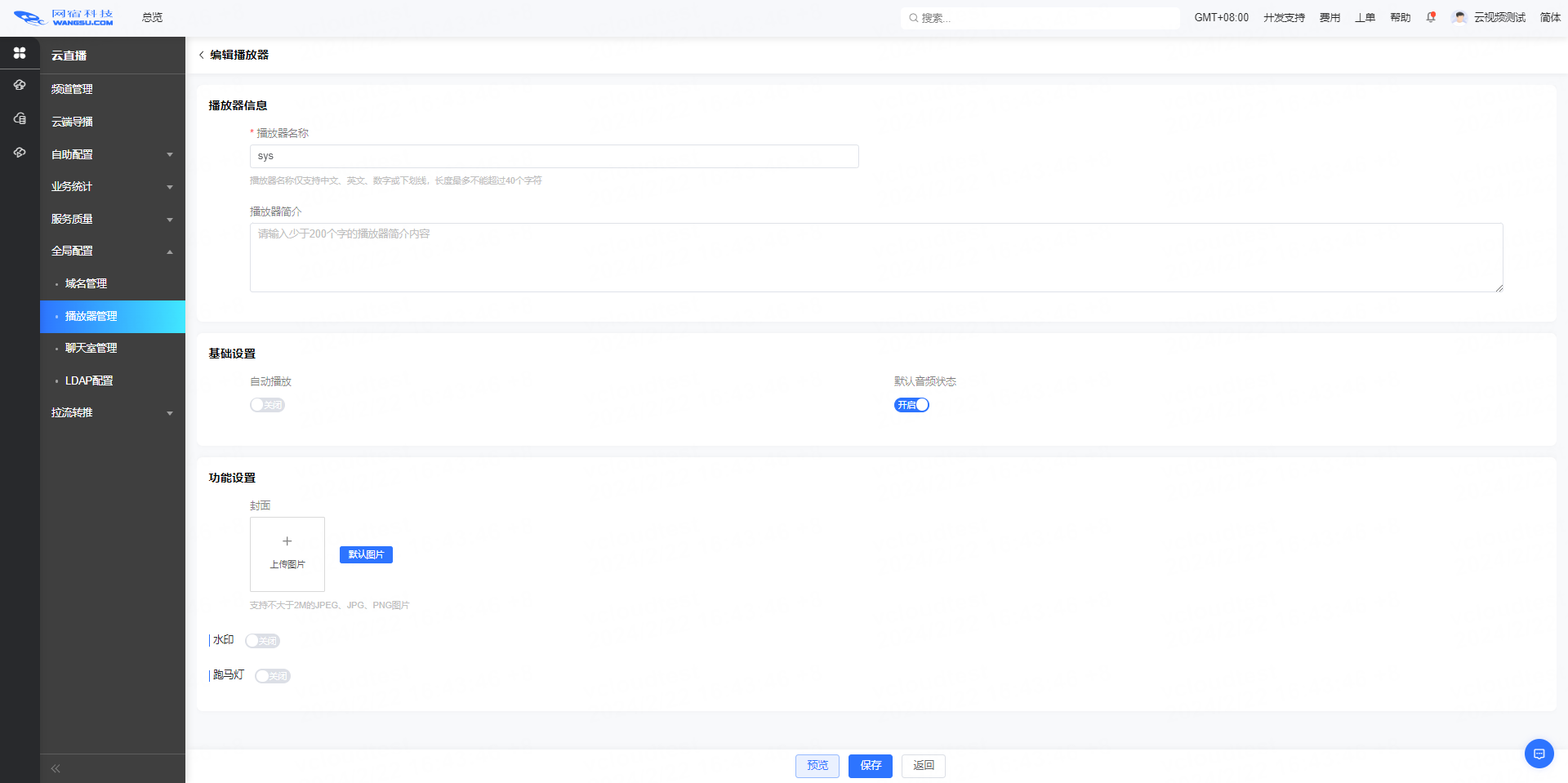
播放信息
基础描述
播放信息包括名称、简介设置。
使用说明
在基播放信息栏目中,可预先先输入好播放器名称(播放器名称仅支持中文、英文、数字或下划线,长度最多不能超过40个字符),再输入简介(可选)。
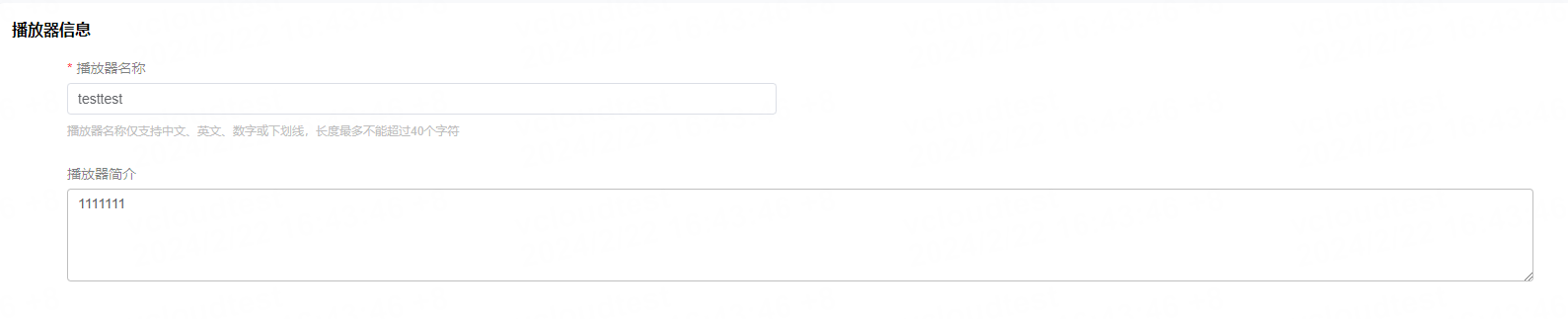
基础设置
基础描述
基础设置包括自动播放、默认音频状态开启与管理
使用说明

功能设置
基础描述
在播放器上设置水印logo、封面、跑马灯。
使用说明
水印设置
在 水印设置栏目,开启该功能。
- 选择本地的图片文件作为logo并上传:仅支持小于1M且分辨率小于240*120的JPG或PNG图片。
- 设置logo透明度:0% - 100% 自定义。
- 设置位置:4个位置可选。
跑马灯设置
在 跑马灯设置栏目,开启该功能。
- 输入文字:输入文字不能超过200个字
- 设置滚动速度:最大为10,最小为1
- 设置文字大小:可设置1~100,数值越大,字体越大
- 设置文字颜色
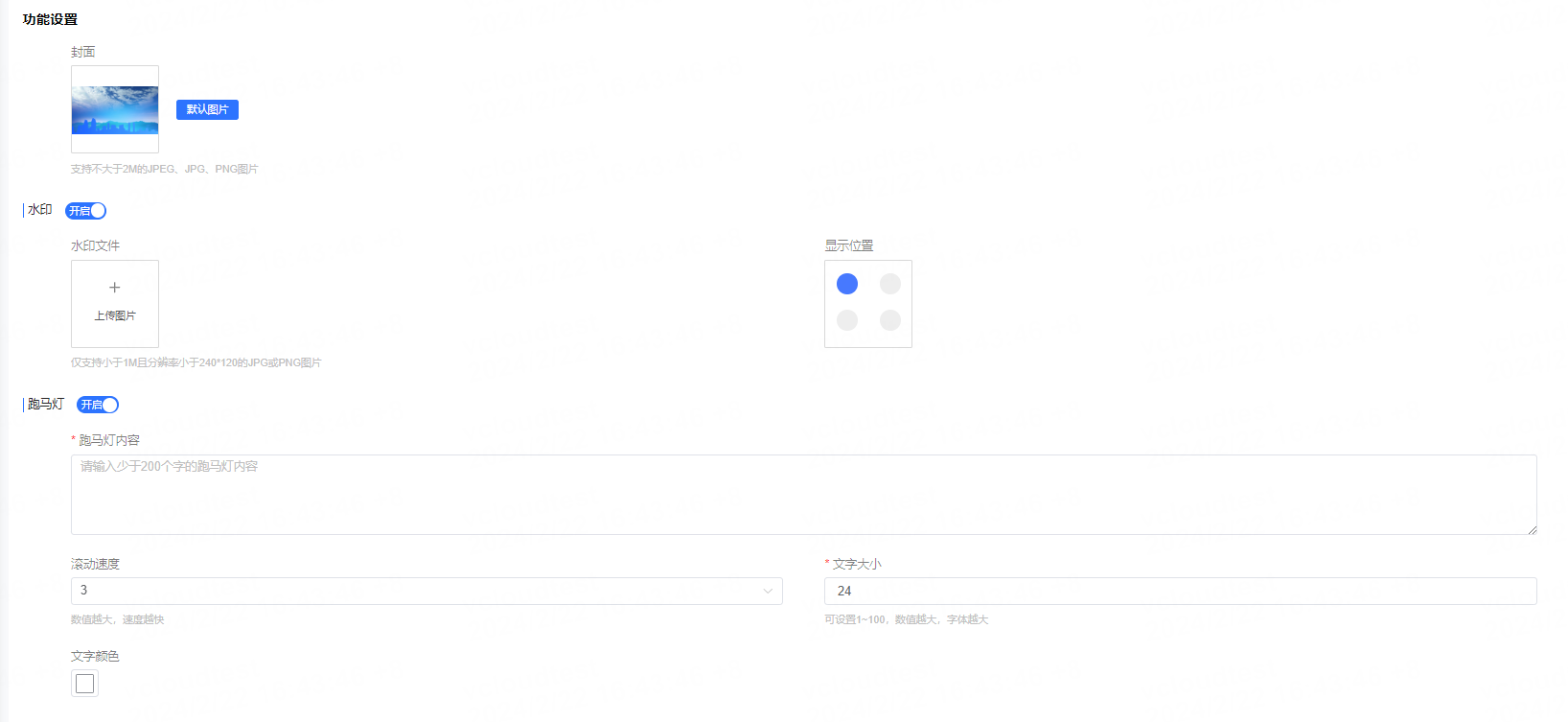
设置默认播放器
基础描述
若已经创建完播放器后,可奖播放器设置为默认,后续上传视频后,将自动关联默认播放器设置。
使用说明
在播放器管理页面中,指定播放器设置默认即可。
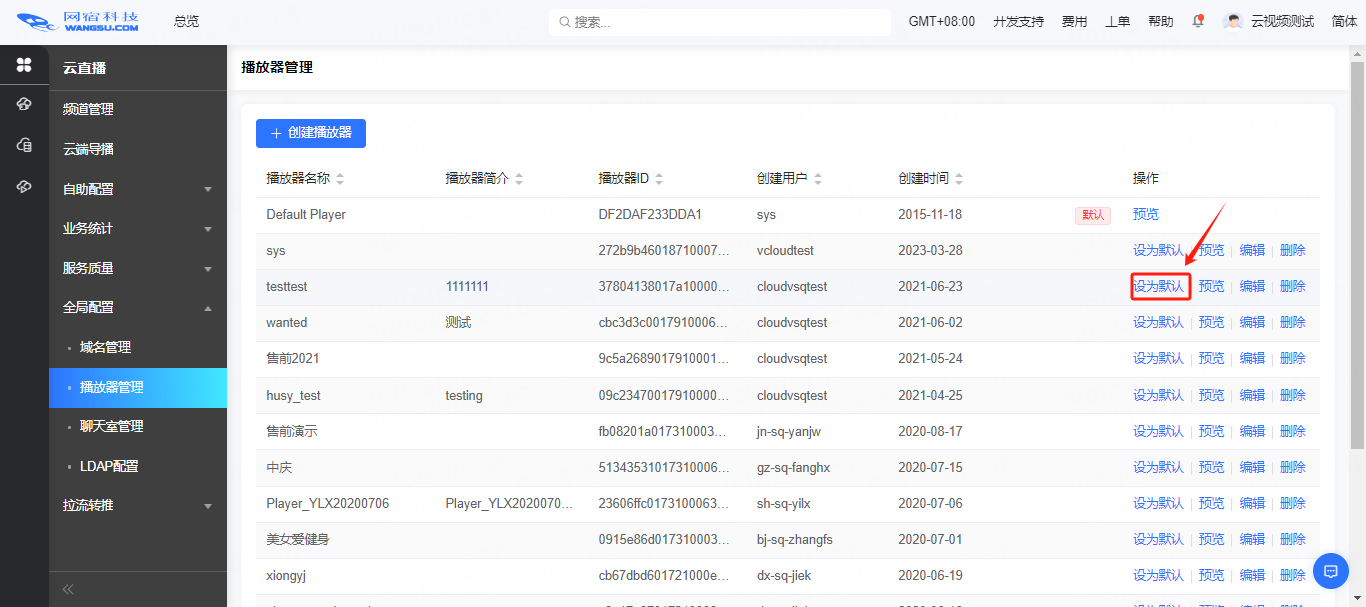
本篇文档内容对您是否有帮助?
有帮助
我要反馈

